Kako preveriti frekvenco RAM-a v sistemu Windows 10
Miscellanea / / May 31, 2022

Kadarkoli kupimo računalnik ali pametni telefon, iščemo telefon z večjim RAM-om z boljšo frekvenco. Pomaga nam brez napora in brez velikega zaostanka izvajati več nalog na napravi. Uporabniki se želijo prepričati, da bodo njihovi računalniki/prenosni računalniki opravili težke naloge, preden namestijo kateri koli program ali aplikacijo velike velikosti. Tu se pojavi potreba po tem, kako preveriti frekvenco RAM-a. Preberite in sledite tem članku do konca, če želite izvedeti, kako natančno preverite svojo resnično hitrost RAM-a in kako preverite frekvenco RAM-a s CMD v sistemu Windows 10, 11.

Vsebina
- Kako preveriti frekvenco RAM-a v sistemu Windows 10
- 1. način: z upraviteljem opravil
- 2. način: z uporabo ukaznega poziva
Kako preveriti frekvenco RAM-a v sistemu Windows 10
Frekvenca RAM-a je hitrost, s katero RAM izvaja ukaze v sekundi. Vendar to ne vpliva na zmogljivost v širšem smislu, ker je večina vitalnih in zahtevnih ukaznih procesov odvisna od frekvence CPU. Toda kljub temu je frekvenca RAM-a ključnega pomena za naslednje primere:
- Da bi imeli povečano število sličic za igranje visokokakovostnih grafičnih iger.
- Če želite poiskati in odpraviti težave z zaostajanjem in obešanjem v računalniku.
- Pred namestitvijo vrhunske programske opreme za urejanje videoposnetkov ali grafično oblikovanje.
- Za nadgradnjo modula RAM z višjo frekvenco od trenutne.
Zdaj obstajata dve metodi, ki jima lahko sledite, če želite vedeti, kako preveriti frekvenco RAM-a na vašem računalniku. Preberite in upoštevajte katero koli od dveh spodaj navedenih metod, da dosežete enako.
Opomba: Naslednje metode in njihovi koraki veljajo tako za osebni računalnik z operacijskim sistemom Windows 10 kot 11.
1. način: z upraviteljem opravil
Za preverjanje frekvence RAM-a lahko uporabite program Task Manager na vašem računalniku. Sledite spodnjim korakom, če želite vedeti, kako preveriti svojo resnično hitrost RAM-a.
1. Pritisnite na Tipke Ctrl + Shift + Esc hkrati odpreti Upravitelj opravil.
2. Kliknite na Izvedba zavihek.
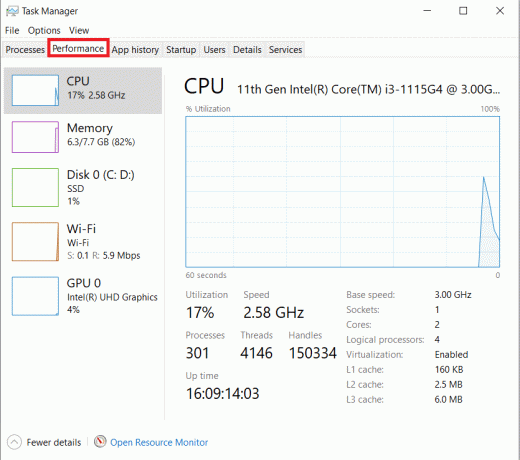
3. V levem podoknu kliknite na Spomin možnost.
4. Tukaj, v desnem podoknu, boste videli Pomnilnik Hitrost omenjeno v MHz. To je frekvenca RAM-a vašega računalnika.
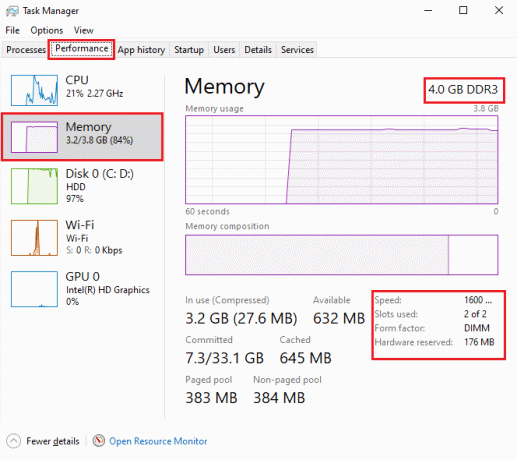
Preberite tudi:Kako preveriti vrsto RAM-a v sistemu Windows 10
2. način: z uporabo ukaznega poziva
Za preverjanje hitrosti RAM-a lahko uporabite tudi določene ukaze v ukaznem pozivu. Preberite naslednje korake, če želite izvedeti, kako preveriti frekvenco RAM-a s CMD.
1. Vrsta ukazni poziv v iskalni vrstici Windows in kliknite na Odprto.

2A. V okno cmd vnesite katerega koli od naslednjih ukazov, da vidite Hitrost pomnilnika in pritisnite na Vnesite ključ na tipkovnici:
pomnilniški čip wmic pridobi hitrostwmic MEMORYCHIP pridobi BankLabel, Capacity, DeviceLocator, MemoryType, TypeDetail, SpeedSeznam pomnilniških čipov wmic je poln
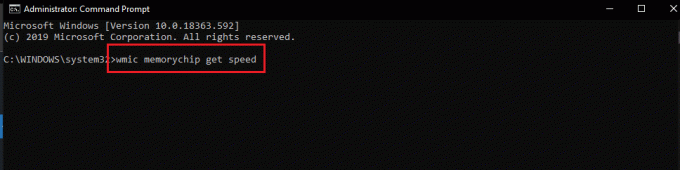
2B. Če želite vedeti, Celoten fizični pomnilnik, vnesite naslednji ukaz in pritisnite Vnesite ključ na tipkovnici:
sistemske informacije | findstr /C: "Celoten fizični pomnilnik"

2C. Najti Razpoložljivi fizični pomnilnik iz celotnega fizičnega pomnilnika vnesite naslednji ukaz in pritisnite Vnesite ključ na tipkovnici:
systeminfo |poiščite »Razpoložljivi fizični pomnilnik«

Na ta način lahko vidite, kako preverite frekvenco RAM-a vašega računalnika.
Preberite tudi:Kako preveriti vrsto RAM-a, hitrost in frekvenco delovanja telefona Android
Pogosto zastavljena vprašanja (FAQ)
Q1. Ali je višja frekvenca RAM-a dobra za moj računalnik?
Ans: Višja frekvenca RAM-a vam na splošno omogoča delo z večjimi in več datotekami. To je zato, ker se hitrost prenosa podatkov med pomnilnikom in CPE poveča in posledično se čas zmanjša. Torej, če to upoštevate, boste zagotovo opazili nekaj izboljšav v zmogljivosti osebnega računalnika, vendar ne bistvenih.
Q2. Ali je frekvenca RAM-a pomembna pri boljšem igranju iger na računalniku?
Ans: da. Izboljšana frekvenca RAM-a in RAM-a povzroči povečano število sličic in zmanjša težave z zaostajanjem. To bo pozneje izboljšalo tudi vašo igralno zmogljivost na vašem računalniku.
Q3. Ali lahko v računalniku izvajam težke igre s privzeto frekvenco RAM-a?
Ans: Za to boste morali najprej zagotovite, da vaš računalnik izpolnjuje zahteve RAM-a in njegove frekvence (hitrosti) za zagon določene igre. Preberite in sledite zgoraj omenjenim korakom, da se naučite, kako preveriti svojo resnično hitrost RAM-a z upraviteljem opravil in ukaznim pozivom.
Priporočeno:
- Popravite iPhone ni zaznan v sistemu Windows 10
- Popravite utripajočo belo krmilnik PS4
- Koliko vrst tipk na računalniški tipkovnici
- Popravite visoko porabo procesorja NVIDIA vsebnika v sistemu Windows 10
Upamo, da ste razumeli korake za kako preveriti frekvenco RAM-a v sistemu Windows 10. Uporabite spodnji razdelek za komentarje, če želite pustiti svoja vprašanja o tem članku ali predloge za druge članke.



